1.归档
tar(tape archiving program),最早是一个磁盘归档程序。tar命令用于文件的打包(归档),可以将若干😈文件或者目录😈打包成一个文件,既利于文件管理,也方便压缩和文件的网络传输。
1.1tar命令格式
命令格式: tar 主选项 [辅助选项] 文件或目录
常用主选项:
-A,–catenate,–concatenate:将若干tar文件合成一个tar文件
-c,–create:创建一个新的tar文件
-d,–diff,–compare:比较tar文件或文件系统的不同之处。
–delete:从tar文件中删除文件,但不能把磁带文件删除
-r,–append:在tar文件尾部追加文件。
-t,–list:显示tar文件内容
-u,–update:更新tar文件。
-x,–extra,–get:从tar文件中取出文件。
-v 显示命令执行过程中的详细信息(verbose),会列出正在添加到归档的文件
-z:使用gzip压缩/解压缩文件(不仅可归档,也可压缩,但tar主要用于打包)
1.2tar命令使用
1)tar -cfv gone.tar ./*
tar:是 Linux 下用于文件归档的命令工具
-c:表示创建新的归档文件(create)
-f:指定归档文件的名称(file),后面必须紧跟文件名
-v:显示命令执行过程中的详细信息(verbose),会列出正在添加到归档的文件
gone.tar:要创建的归档文件名称
./:表示当前目录
*:通配符,表示当前目录下的所有文件和子目录
//将当前目录下的所有文件和子目录打包压缩成一个名为 gone.tar 的归档文件,并在执行过程中显示正在处理的文件列表。
2) tar -tf gone.tar
-t:表示列出归档文件中的内容(list)
-f:指定要操作的归档文件名称(file),后面必须紧跟文件名
//列出 gone.tar 归档文件中包含的所有文件和目录的名称,但不会提取这些文件,只是查看归档内容。
3) tar -xvf gone.tar
-x:表示提取归档文件中的内容(extract)
-v:显示命令执行过程中的详细信息(verbose),会列出正在提取的文件
-f:指定要操作的归档文件名称(file),后面必须紧跟文件名
//将 gone.tar 归档文件中的所有文件和目录提取到当前工作目录中,并在执行过程中显示正在提取的文件列表。
4) tar -rf gone.tar myfile
//将 myfile(可以是单个文件或目录)添加到已有的 gone.tar 归档文件尾部。
5) # tar -czvf aaa.tar.gz /aaa
将 /aaa 目录(或文件)打包并通过 gzip 算法压缩,生成一个名为 aaa.tar.gz 的压缩归档文件,并在过程中显示详细的处理信息。
6)tar -xvf aaa.tar
将 aaa.tar 归档文件中的所有内容(文件和目录)提取到当前工作目录中,并在提取过程中显示每个被处理的文件名称。
7)tar -zxvf aaa.tar.gz
💤 -z:表示使用 gzip 解压缩
先对 aaa.tar.gz 进行 gzip 解压缩,再提取其中的 tar 归档内容到当前工作目录,并在过程中显示详细的处理信息。
8) tar -zxvf aaa.tar.gz -C /home/aaa
将 aaa.tar.gz 压缩包中的所有内容,解压到 /home/aaa 目录下,而不是当前工作目录,并在过程中显示详细的文件处理信息。
9)tar -cvf archive.tar file1 file2
将 file1 和 file2 两个文件打包成 archive.tar 归档文件
10)touch file3;tar -r myfiles.tar file3
先创建 file3 文件,再将其添加到已存在的 myfiles.tar 归档中
1、用tar命令归档/myfile目录下的文件,指明创建文件并列出详细过程。文件名为myfiles.tar
2、把文件file1,file2打包为archive.tar
3、从打包文件myfiles.tar中取出文件。
4、创建file3并追加到名称为myfiles.tar文件
5、将当前目录打包为file.tar.gz。
6、把打包文件解压至当前目录下。
7、把打包压缩文件解至/test中。
1、用tar命令归档/myfile目录下的文件,指明创建文件并列出详细过程。文件名为myfiles.tar
tar -cvf myfiles.tar /myfile
2、把文件file1,file2打包为archive.tar
tar -cvf archive.tar file1 file2
3、从打包文件myfiles.tar中取出文件。
tar -xvf myfile.tar
4、创建file3并追加到名称为myfiles.tar文件
touch file3;tar -r myfiles.tar file3
5、将当前目录打包为file.tar.gz。
tar -czvf file.tar.gz ./
6、把打包文件解压至当前目录下。
tar -xzvf file.tar.gz
7、把打包压缩文件解至/test中。
tar -xzvf file.tar.gz -C /test
2.压缩
打包(归档)指的是将多个文件和目录集中存储在一个文件中,归档文件没有经过压缩,因此,它占用的空间是其中所有文件和目录的总和;
压缩是指利用算法将文件进行处理,以达到保留最大文件信息,而让文件体积变小的目的。其基本原理为,通过查找文件内的重复字节,建立一个相同字节的词典文件,并用一个代码表示实现缩小文件体积的目的。压缩又可以分为有损压缩和无损压缩。无损压缩很好理解,指的是压缩数据必须准确无误;有损压缩指的是即便丢失个别的数据,对文件也不会造成太大的影响。采用压缩工具对文件进行压缩,生成的文件称为压缩包,该文件的体积通常只有原文件的一半甚至更小。需要注意的是,压缩包中的数据无法直接使用,使用前需要利用压缩工具将文件数据还原,此过程又称为解压。
2.1zip命令
zip [选项] 压缩包名 源文件或源目录列表
💦注意,zip 压缩命令需要手工指定压缩之后的压缩包名(较麻烦,Linux中不常用),注意写清楚扩展名,以便解压缩时使用。
-r 递归压缩目录,及将指定目录下的所有文件以及子目录全部压缩。
-m 将文件压缩之后,删除原始文件,相当于把文件移到压缩文件中。
-v 显示详细的压缩过程信息。
-q 在压缩的时候不显示命令的执行过程。
-压缩级别 压缩级别是从 1~9 的数字,-1 代表压缩速度更快,-9 代表压缩效果更好。
-u 更新压缩文件,即往压缩文件中添加新文件。
2.2unzip命令
unzip [选项] 压缩包名
unzip 命令可以查看和解压缩 zip 文件。
-d 目录名 将压缩文件解压到指定目录下。
-n 解压时并不覆盖已经存在的文件。
-o 解压时覆盖已经存在的文件,并且无需用户确认。
-v 查看压缩文件的详细信息,包括压缩文件中包含的文件大小、文件名以及压缩比等,但并不做解压操作。
-t 测试压缩文件有无损坏,但并不解压。
-x 文件列表 解压文件,但不包含文件列表中指定的文件。
2.3gzip命令
gzip [选项] 源文件
gzip经常用来对文件进行压缩和解压缩的命令,其扩展名通常标记为“.gz”。只能用来压缩文件,不能压缩目录,即便指定了目录,也只能压缩目录内的所有文件。
-c 将压缩数据输出到标准输出中,并保留源文件。
-d 对压缩文件进行解压缩。
-r 递归压缩指定目录下以及子目录下的所有文件。
-v 对于每个压缩和解压缩的文件,显示相应的文件名和压缩比。
-l 对每一个压缩文件,显示以下字段:压缩文件的大小;未压缩文件的大小;压缩比;未压缩文件的名称。
-数字 用于指定压缩等级,-1 压缩等级最低,压缩比最差;-9 压缩比最高。默认压缩比是 -6。
1)gzip -c /abc.txt > aaa.gz
-c:表示将压缩数据输出到标准输出而不是覆盖原文件
/abc.txt:要压缩的源文件路径
/ > :是 shell 的重定向符号,用于将前面命令的输出写入到指定文件
aaa.gz:压缩后生成的目标文件名
对 /abc.txt 文件进行 gzip 压缩,并将压缩结果保存为 aaa.gz 文件,同时保持原文件 /abc.txt 不被删除或修改。与直接使用 gzip /abc.txt 相比,这条命令的优势是不会删除原始文件,而是生成一个新的压缩文件,适合需要保留源文件的场景。
2)gzip -d /abc.txt.gz
-d 表示解压缩(decompress)
将 /abc.txt.gz 压缩文件解压缩,生成原始文件 /abc.txt
解压缩后,原压缩文件 /abc.txt.gz 会被删除
3)gzip -dv /abc.txt.gz
-d 表示解压缩,-v 表示显示详细信息
作用:解压缩 /abc.txt.gz 并显示解压缩过程的详细信息(如文件名、压缩率等)
示例输出可能为:/abc.txt.gz: 50.0% – replaced with /abc.txt
4)gzip -tv /abc.txt.gz
-t 表示测试压缩文件的完整性(test),-v 表示显示详细信息
作用:检查 /abc.txt.gz 文件是否完好无损,不会进行解压缩操作
如果文件正常,会显示类似:/abc.txt.gz: OK
如果文件损坏,会提示错误信息
2.4gunzip命令
gunzip [选项] 文件
它用于解压被 gzip 压缩过的文件(扩展名为 .gz)。
对于解压被 gzip 压缩过的文件,还可以使用 gzip 自己,即 gzip -d 压缩包。
-r 递归处理,解压缩指定目录下以及子目录下的所有文件。
-c 把解压缩后的文件输出到标准输出设备。
-f 强制解压缩文件,不理会文件是否已存在等情况。
-l 列出压缩文件内容。
-v 显示命令执行过程。
-t 测试压缩文件是否正常,但不对其做解压缩操作。
2.5bzip2 命令
bzip2 [选项] 源文件
bzip2 命令同 gzip 命令类似,只能对文件进行压缩(或解压缩),当执行压缩任务完成后,会生成一个以“.bz2”为后缀的压缩包。
⭐️从理论上来讲,“.bz2”格式的算法更先进、压缩比更好;而 “.gz”格式相对来讲的时间更快。
-k bzip2 在压缩或解压缩任务完成后,会删除原始文件,若要保留原始文件,可使用此选项。(建议使用bzip2时加上-k)
-f bzip2 在压缩或解压缩时,若输出文件与现有文件同名,默认不会覆盖现有文件,若使用此选项,则会强制覆盖现有文件。
-d 对压缩文件进行解压缩。
-t 测试压缩包文件的完整性。
-v 压缩或解压缩文件时,显示详细信息。
-数字 这个参数和 gzip 命令的作用一样,用于指定压缩等级,-1 压缩等级最低,压缩比最差;-9 压缩比最高
2.6bunzip2 命令
bunzip2 [选项] 源文件
bunzip2 命令的使用和 gunzip 命令大致相同,bunzip2 命令只能用于解压文件,即便解压目录,也是解压该目录以及所含子目录下的所有文件。
-k 解压缩后,默认会删除原来的压缩文件。若要保留压缩文件,需使用此参数。
-f 解压缩时,若输出的文件与现有文件同名时,默认不会覆盖现有的文件。若要覆盖,可使用此选项。
-v 显示命令执行过程。
-l 列出压缩文件内容。
3.用户管理
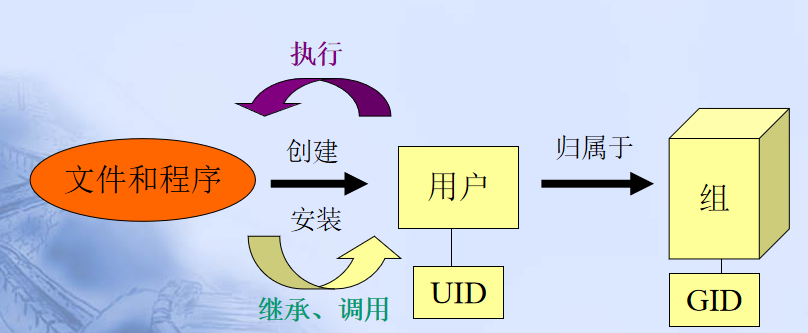
3.1用户帐号的分类
超级用户(UID=0)Root
普通用户(1000<=UID<max=60000): 操作权限受到限制
伪用户(系统用户)(关机、系统调用等) (UID=1—999):限制本机登录
3.2用户帐号包含的信息
用户名:
口令:(密码)
UID:用户唯一标识符
GID:用户组的唯一标识符
用户描述信息:
用户主目录:用户登录的初始目录
SHELL类型:设置SHELL程序的种类
root下 cat /etc/passwd会显示用户信息,各个信息由:分开
root:x:0:0:root:/root:/bin/bash
shutdown(关机):x:6:0:shutdown:/sbin:/sbin/shutdown
3.3用户账号文件–口令文件(/etc/passwd)
该文件用于用户登录时校验用户的登录名、加密的口令数据项、用户ID(UID)、 默认的用户分组ID(GID)、GECOS字段、用户登录子目录以及登录后使用的shell。
root下 cat /etc/passwd会显示用户信息,各个信息由:分开
root:x:0:0:root:/root:/bin/bash
shutdown(关机):x:6:0:shutdown:/sbin:/sbin/shutdown
nobody:x:65534(补码信息(-2的16位补码)):65534:Kernel Overflow User:/:/sbin/nologin(其他访问我的系统的root用户)
3.4用户影子文件–(/etc/shadow)
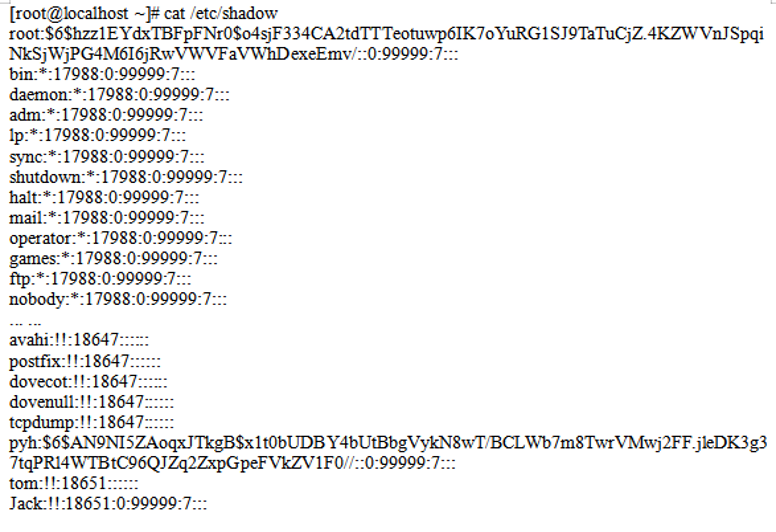
文件中每行代表一个用户,同样使用 “:” 作为分隔符,不同之处在于,每行用户信息被划分为 9 个字段。
每个字段的含义如下:用户名:加密密码:最后一次修改时间(1979年1月1日起算的时间戳):最小修改时间间隔:密码有效期(99999表示无限期):密码需要变更前的警告天数:密码过期后的宽限时间:账号失效时间:保留字段
4.用户管理操作
4.1添加新用户
useradd [参数] 用户名
-u UID //指定用户的UID值(如果不指定,默认从1000递增)
-g 组名 //指定用户所属的默认组
-G 组名 //指定用户附加组
-d 路径 //指定用户主目录(若不指定, 默认为/home/用户名)
-e 时间 //指定用户帐号有效日期(YYYY-MM-DD)
4.2设置用户口令
passwd [选项] [用户名]
无选项:设置用户密码
-d (delete) //删除用户口令
-l (lock) //暂时锁定指定的用户账号
-u (unlock)//解除指定用户账号的锁定
-S (status) //显示指定用户账号的状态
4.3修改用户信息
usermod [参数] 用户名
-l 新用户名 当前用户名 //更改用户名
-d 路径 //更改用户主目录
-G 组名 //修改附加组
-L 用户帐号名 //锁定用户帐号(不能登录)
-U 用户帐号名 //解锁用户帐号
4.4删除用户
userdel [参数] 用户名
-r // 同时删除用户主目录
4.5切换用户身份
su [-] [用户名]
实例:
#su – // 切换到超级用户
#su tom
普通用户切换到root需要密码,root切换其他不需要。
5.案例
1.新建一个user1用户,UID、GID、主目录均按默认;
2.新建一个user2用户,UID=1200、其余按默认;
3.新建一个user3用户,默认主目录为/abc、其余默认;并观察这三个用户的信息有什么不同;
4.分别为以上三个用户设置密码为123456;
5.把user1用户改名为u1,UID改为1700,主目录为/test,密码改为12345678;
6.将用户user3的主目录改名为/ab,并修改其附加组为group2;
7.把u1用户锁定,并观察有什么变化,并解锁账号;
8.连同主目录一并删除账号user3用户;
所有操作要在root下,切换到root的方法:先
su后cd~
1.新建一个user1用户,UID、GID、主目录均按默认;

2.新建一个user2用户,UID=1200、其余按默认;

3.新建一个user3用户,默认主目录为/abc、其余默认;并观察这三个用户的信息有什么不同;


4.分别为以上三个用户设置密码为123456;
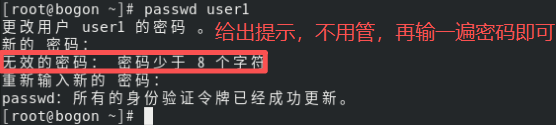
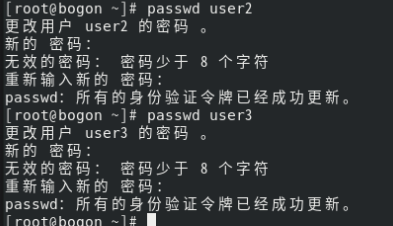
5.把user1用户改名为u1,UID改为1700,主目录为/test,密码改为12345678;
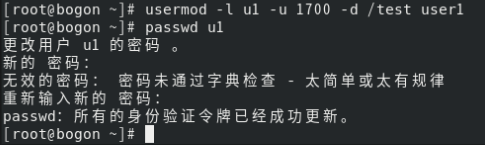
查看

6.将用户user3的主目录改名为/ab,并修改其附加组为group2;


7.把u1用户锁定,并观察有什么变化,并解锁账号;
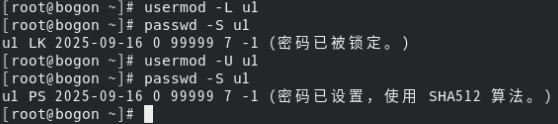
8.连同主目录一并删除账号user3用户;




)










—PyTorch使用(1)—张量的创建和类型转换】)




